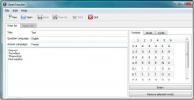DM2 ist Windows Enhancer, um Benutzern mehr Kontrolle zu geben, und wird portabel
In Zeiten von Windows XP müssen Sie viele Anwendungen zur Windows-Erweiterung ausprobiert haben, um Platz in der Taskleiste zu sparen, indem Sie die geöffneten Anwendungen in der Taskleiste minimieren. Das, was mir am besten gefallen hat, war Open Source DM2 Abgesehen von einem fantastischen Windows-Verwaltungstool wurden zahlreiche Funktionen bereitgestellt, um die Organisation aktiver Anwendungen auf dem Desktop zu verbessern. Für diejenigen, die mit DM2 nicht vertraut sind, ist es eine Anwendung, die zahlreiche Windows-Verwaltungsfunktionen ausführt, z. B. Apps auf die Taskleiste minimieren und App-Fenster immer aktiviert lassen oben, zur Beschriftung rollen, die Größe ändern, am Bildschirmrand ausrichten, Fenster an 8 verschiedenen Bildschirmpositionen andocken und vor allem App-Fenster auf dem Desktop als schwebend (ziehbar) minimieren Symbole.
Vor kurzem wurde es ausgewählt, um eine tragbare Version von DM2 für alle Windows-Versionen, einschließlich Windows 7, zu erstellen. Der Assistent für die Bereitstellung von tragbarem DM2 fordert Sie auf, einen Ordner anzugeben, in dem alle Dateien und der zugehörige Benutzer gespeichert sind Präferenzdaten sind zu speichern, damit Sie sie mit allen registrierten Hotkeys auf USB-Sticks übertragen können Kombinationen.
Zunächst ist es ratsam, Aktionen für vorregistrierte Tastenkombinationen in den Einstellungen anzugeben. Nach dem Start der App wird sie in der Taskleiste angezeigt. Klicken Sie einfach mit der rechten Maustaste auf das entsprechende Symbol, um DM2 auszuwählen, gefolgt von Aktionen in der linken Seitenleiste. Das Aktionsfenster enthält 3 Spalten zum Zuordnen von Aktionen zu den Schaltflächen Minimieren, Maximieren und Beenden. Hier müssen Sie Mausklick-Kombinationen mit verschiedenen bereitgestellten Aktionen festlegen, z. B. Vordergrundfenster ausblenden, Fenster auf schwebendes Symbol minimieren, Fenstergröße ändern, Fenster ausrichten, Fensteropazität erhöhen / verringern, Fenster nach oben / unten rollen, usw.

Im Fenster "Favoritenmenü" können Sie Ihre Lieblingselemente in ein anpassbares Menü einfügen und unter "Allgemein" verschiedene Änderungen vornehmen Einstellungen für schwebende Symbole, geben Sie die Anfangsposition der Symbole auf dem Desktop an, wählen Sie die Rahmen- und Hintergrundfarbe und definieren Sie die Größe der schwebenden Symbole Symbole.
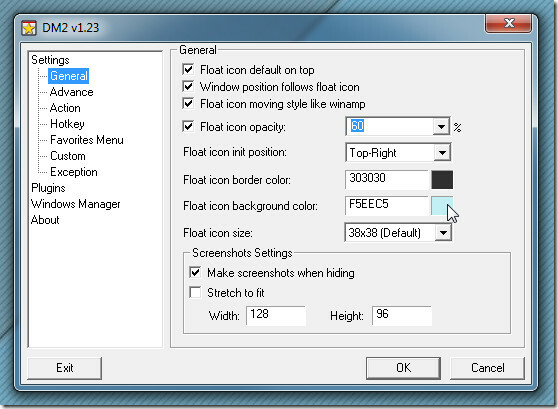
Verwenden Sie nach dem Konfigurieren der Einstellungen die angegebene Rechtsklick-Kombination, um das DM2-Menü über die Schaltflächen zum Minimieren, Maximieren und Beenden von Anwendungs- oder Explorer-Fenstern aufzurufen. In den folgenden Screenshots sehen Sie Optionen wie Minimieren auf schwebendes Symbol, immer oben, Deckkraft und App-Priorität, zugänglich über die Schaltfläche Minimieren, die Liste der Auflösungen über die Schaltfläche Maximieren / Wiederherstellen und 8 verschiedene Bildschirmpositionen über die Schaltfläche Beenden beziehungsweise.

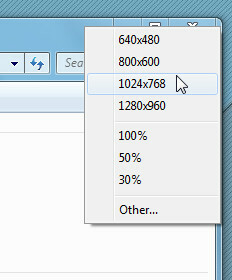

Das schwebende Symbol verfügt über ein kleines Menü, das eine Live-Vorschau der minimierten Anwendung bietet, während Sie es immer im Blick behalten und die Deckkraft des Fensters ändern können.
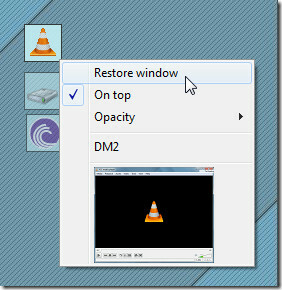
Hierbei ist zu beachten, dass das standardmäßige Mausklickverhalten nicht geändert wird. Sie können das Anwendungsfenster minimieren, maximieren und schließen, ohne dass Konflikte auftreten. Beim Testen der tragbaren Version von DM2 wurden keine Fehler oder andere Probleme festgestellt.
Laden Sie DM2 Portable herunter
Suche
Kürzliche Posts
Erstellen Sie Sprachtests, um mit Open Teacher neue Sprachen zu lernen
Das Erlernen einer neuen Sprache kann schwierig sein und erfordert ...
So suchen Sie einfach nach Inhalten oder Dateitypen an mehreren Standorten
Die Standardsuche, die mit Windows geliefert wird, ist voller Mist,...
WiFi Network Backup Manager speichert und lädt die Einstellungen für die WiFi-Verbindung
Das Konfigurieren Ihrer WLAN-Einstellungen kann ein ziemlicher Aufw...